AI中怎么设置水平倾斜工具的快捷键?
溜溜自学 平面设计 2022-03-25 浏览:1400
大家好,我是小溜,AI中怎么设置水平倾斜工具的快捷键?初次接触AI,面板上可能会找不到一些工具,比如说水平倾斜工具,那么,下面小溜就带大家来设置一下快捷键,希望本文内容可以帮助到大家,感兴趣的小伙伴可以一起学习了解一下。
想要更深入的了解“AI”可以点击免费试听溜溜自学网课程>>
工具/软件
电脑型号:联想(Lenovo)天逸510S; 系统版本:Windows7; 软件版本:AI CS5
方法/步骤
第1步
第一步,在电脑桌面点击进入AI。
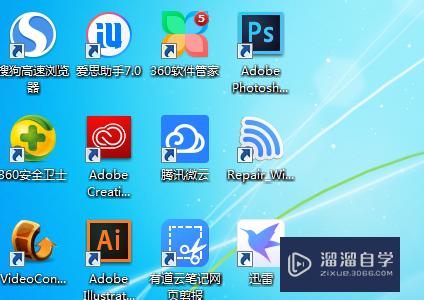
第2步
第二步,ctrl+n新建一下画布。
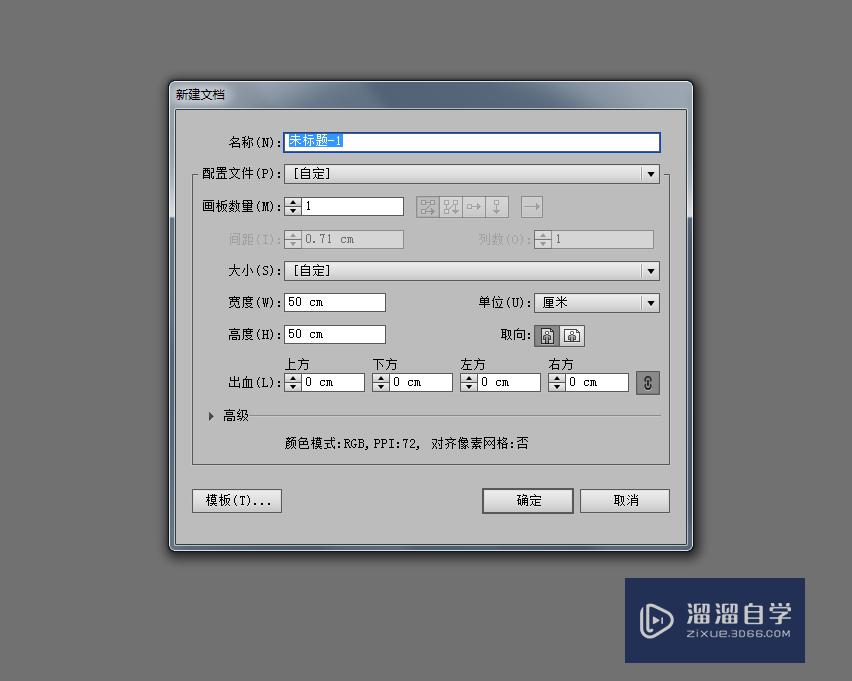
第3步
第三步,点击编辑,然后再选择快捷键设置。
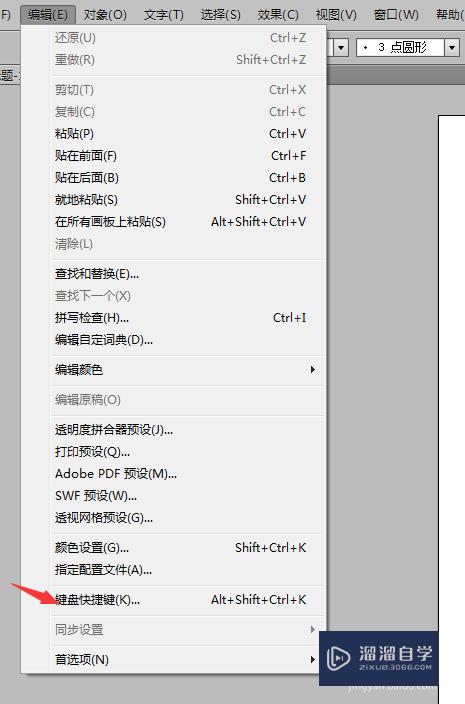
第4步
第四步,往下拉找到水平倾斜工具。
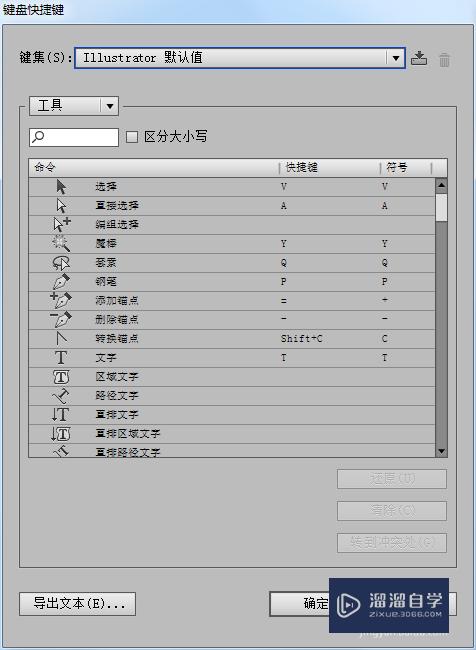
第5步
第五步,点击倾斜工具的空白处,然后选择一个没有使用过的键。
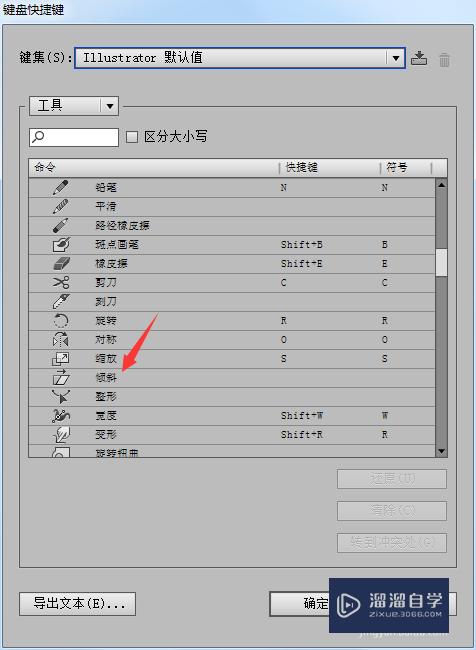
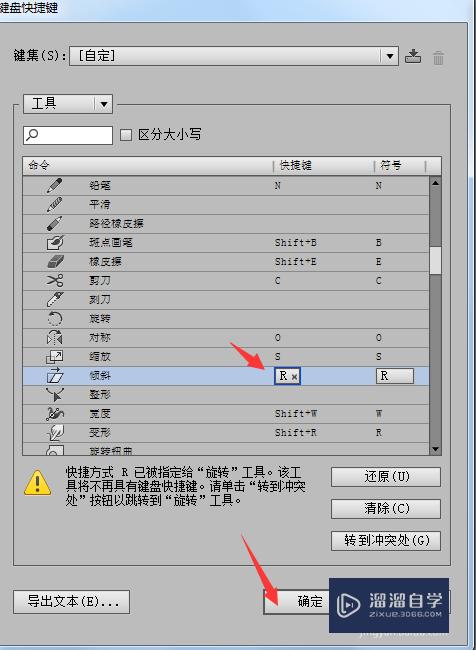
第6步
第六步,最后输入你的键集文件名称,就可以使用咯。
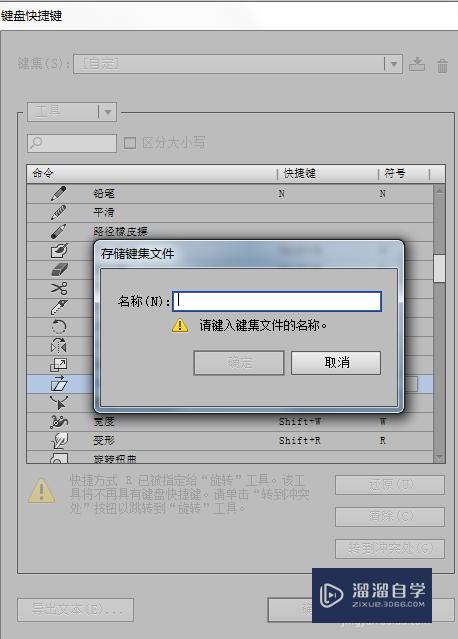
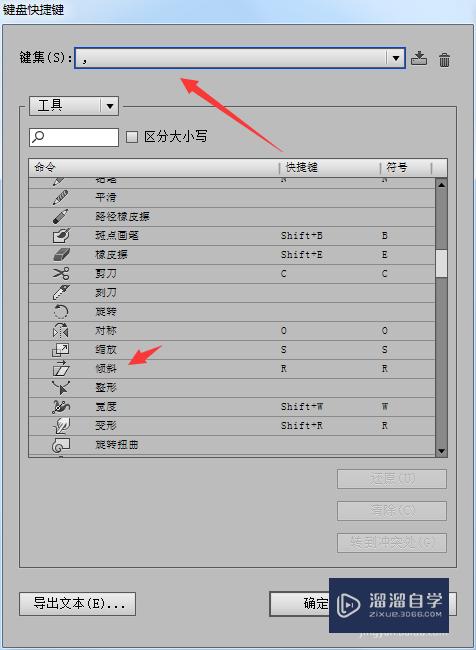
温馨提示
以上就是关于“AI中怎么设置水平倾斜工具的快捷键?”全部内容了,小编已经全部分享给大家了,还不会的小伙伴们可要用心学习哦!虽然刚开始接触AI软件的时候会遇到很多不懂以及棘手的问题,但只要沉下心来先把基础打好,后续的学习过程就会顺利很多了。想要熟练的掌握现在赶紧打开自己的电脑进行实操吧!最后,希望以上的操作步骤对大家有所帮助。
相关文章
距结束 06 天 23 : 05 : 35
距结束 00 天 11 : 05 : 35
首页










